Kui soovite lahendada probleemi jagamise minu asukohta, mis iPhone'is ei tööta, vaadake parimate lahenduste leidmiseks täielikku juhendit.
Minu asukoha jagamine on suurepärane funktsioon Apple iPhone'ides. Nii nagu selle nimigi, võimaldab Jaga minu asukohta hõlpsalt jagada teie asukoha reaalajas olekut pereliikmete, sõprade ja teiste iPhone'i kasutajatega. Funktsioon on muret tekitavatele vanematele ja eestkostjatele väga kasulik. Kuid ka teised saavad seda funktsiooni kasutada, et pakkuda huvitatud osapool(te)le reaalajas asukohavärskendusi.
Funktsioon on nagu varjatud õnnistus, kuid muutub ka ohuks, kui see lakkab töötamast. Paljud kasutajad teatasid, et avastasid veateate Jaga minu asukohta, mis iPhone'is ei tööta. See probleem on üsna tavaline ja võib teie seadmes uuesti ilmneda.
Kuid selle sagedus ei määra selle keerukust. Probleemi on üsna lihtne parandada. Selle juhendi abil tutvustame teile parimaid meetodeid iPhone Share My Location mittetöötamise vigade lahendamiseks. Kõik, mida pead tegema, on tutvuda kogu artikliga ja järgida vea parandamiseks kirjeldatud juhiseid. Vaatame sama allpool.
Kuidas parandada, et minu asukoha jagamine iPhone'is ei tööta?
Allpool on mõned proovitud meetodid, mis aitavad parandada minu asukoha jagamise viga, mis iPhone'is ei tööta. Järgige kõiki meetodeid järjest, kuni probleem on püsivalt lahendatud. Enne tegelike ja peamiste lahenduste juurde asumist peaksite siiski proovima mõnda põhilahendust, mis on toodud allpool.
Esimesed asjad kõigepealt: jagage minu asukoha iPhone'i versiooni, mis ei tööta
Esiteks, kui teie seadmesse ilmub probleem Share My Location ei tööta iPhone'is, peaksite esmalt proovima mõnda lihtsat lahendust. Need lahendused on peamised tõrkeotsingud, mis lahendavad kõik ajutiste vigade tõttu tekkinud probleemid. Allpool on mõned neist:
Lennukirežiimi sisse- ja väljalülitamine:
Peaksite proovima lennukirežiimi sisse ja välja lülitada, et parandada iPhone'i ühiskasutuskoha mittetöötamise vigu. See võimaldab võrgul taaskäivitada ja teie seadmega uuesti ühenduse luua. Seega töötab minu asukoha jagamise funktsioon pärast seda suurepäraselt. IPhone'i lennukirežiimi sisse- ja väljalülitamiseks järgige alltoodud juhiseid.
- Tooge peale Juhtkeskust, pühkides ekraani paremas ülanurgas alla.
- Puudutage nuppu Lennuki logo.

- Oodake paar sekundit, piisaks 10 sekundist ja nüüd puudutage nuppu Lennuki logo uuesti režiimi väljalülitamiseks.
Taaskäivitage seade
Lihtne taaskäivitamine aitab palju. Seadme taaskäivitamisel saate hõlpsalt vabaneda ajutistest tõrgetest ja seadme suurepäraselt käivitada. Taaskäivitamine sulgeb ka kõik teie seadmes olevad katkestavad teenused ja rakendused. Seega peaksite jätkamiseks proovima seadet taaskäivitada. IPhone'i taaskäivitamiseks järgige allolevaid juhiseid.
- Vajutage nuppu toitenupp paariks sekundiks.
- Puudutage valikut Taaskäivita seade.
See on kõik, see lihtne protseduur võimaldab teil hõlpsalt vabaneda iPhone'i jagatud asukoha veast.
Värskendage seadet ja selle tarkvara
Lõpuks on veel üks põhilahendus, mida saate proovida tõrke Jaga minu asukohta parandada, iPhone'i tarkvara värskendamine. See võimaldab teie seadmel vabaneda kõigist süsteemi vigadest ja parandada funktsiooni Share My Location, mis iPhone'is ei tööta. Seadme ja selle tarkvara värskendamiseks iOS-i uusimale versioonile toimige järgmiselt.
- Avage App Store teie seadmes.
- Puudutage jaotist, mis näitab teie konto.
- Under Tulevased automaatsed värskendused, puudutage nuppu nimega Värskenda kõik.

1. lahendus: lubage oma seadmes juurdepääs asukohale
Esimene ja kõige ilmsem lahendus iPhone'i Share My Location ei tööta vea parandamiseks on asukohateenuste lubamine seadme seadetes. Kui asukohateenused on keelatud, ei saa seade salvestada ega jagada teie seadme täpset geograafilist asukohta, seega on selle lubamine üsna oluline.
Kui asukoha jagamine iPhone'is ei tööta, järgige asukohateenuste lubamiseks allolevaid samme.
- Ava Seaded teie seadmest.
- Kerige alla ja puudutage nuppu Privaatsus.
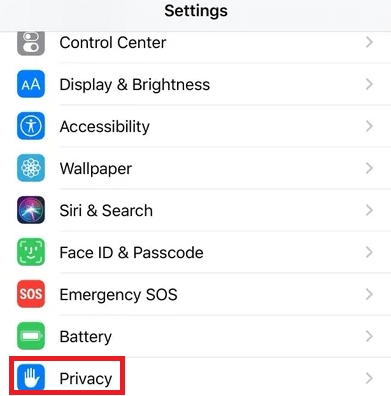
- Ava Asukohateenused jätkamiseks seaded.
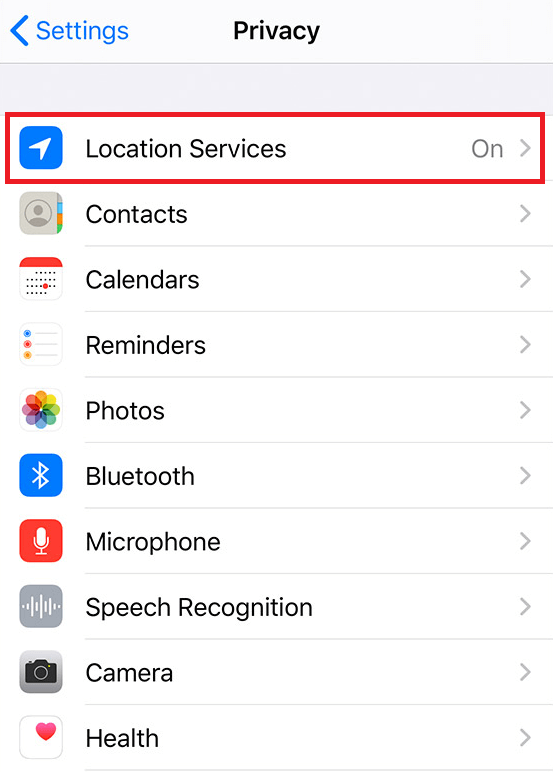
-
Lülitage sisse a Asukohateenused valik; kui puudega.

Nüüd proovige asukoht kellelegi saata ja vaadake, kas probleem ilmneb uuesti. Kui asukoht on juba lubatud või kui asukoht jagamise asukoht iPhone'is ei tööta, probleem püsib, järgige järgmist parandust.
Loe ka: Parimad asukoha jälgimise rakendused Androidi ja iOS-i jaoks
Parandus 2: logige sisse oma Apple'i kontole
Järgmine lahendus iPhone'i mittetöötava asukoha jagamise tõrke parandamiseks on oma Apple ID-sse sisse logida. Kui teie konto pole sisse logitud, ei pääse teie telefon teie asukohale juurde ega jaga seda funktsiooni Jaga minu asukohta kasutades. Järgige alltoodud samme, mis aitavad teil sisselogimisprotseduuri teha.
- Ava Seaded rakendus teie seadmes.
- Klõpsake ülemist jaotist, millel on kirjas Logige oma iPhone'i sisse.
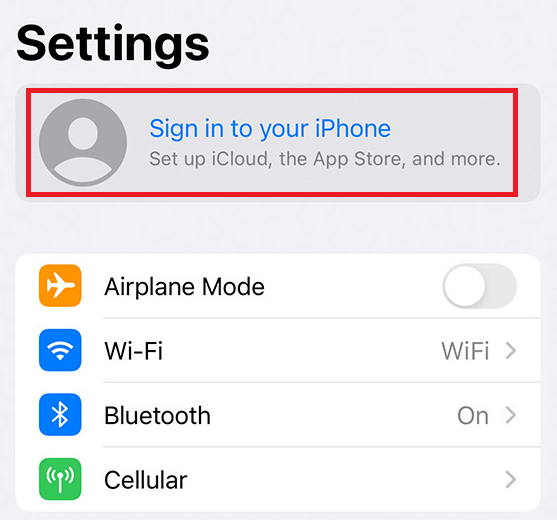
- Järgmisel lehel esitage oma Apple Id mandaat ja logige kontole sisse. Samuti võite luua uue konto, kui teil seda veel pole.
- Nüüd võib teil vaja minna järgige parandus 1 jätkamiseks ülal.
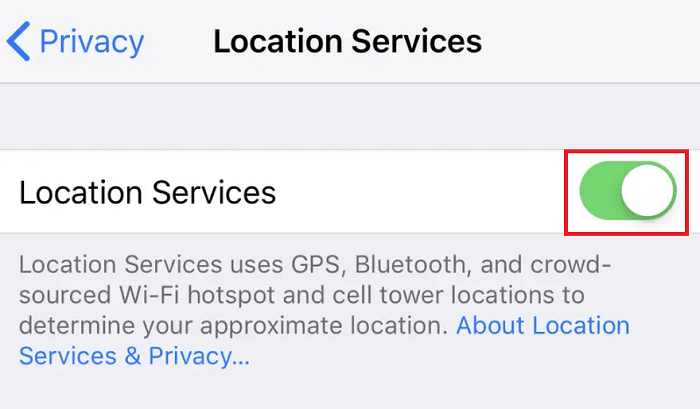
See meetod võimaldab teil hõlpsasti asukohta teistega jagada. Kui iPhone'i jagamiskoht veel ei tööta, järgige järgmist parandust.
Parandus 3: muutke sisu ja privaatsuspiiranguid
Järgmine lahendus probleemidele, mis on seotud funktsiooniga Jaga minu asukohta, mis iPhone'is ei tööta, on mõningate sisu- ja privaatsuspiirangute muutmine. iPhone'i jaotises Sisu ja privaatsuspiirangud käsitletakse erinevatele funktsioonidele juurdepääsu piiramist ja kontrollimist. Vigane sisu ja privaatsuspiirangud võivad põhjustada teie süsteemi asukohaprobleeme. Järgige alltoodud samme, et teada saada, mida peate muutma.
- Ava Seaded rakendus teie seadmes.
- Puudutage nuppu Ekraaniaeg jätkamiseks seaded.
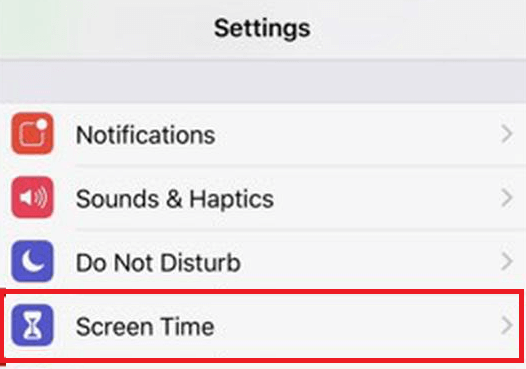
- Kerige alla ja valige Sisu ja privaatsuspiirangud. Võimalik, et peate ekraaniaja jaoks sisestama oma Apple ID sisselogimismandaadid või 4-kohalise PIN-koodi.
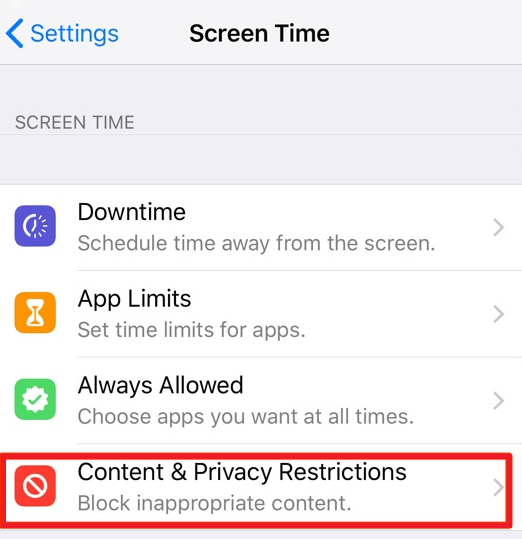
- Otsige üles Privaatsuskategooria sisu- ja privaatsuspiirangutest.
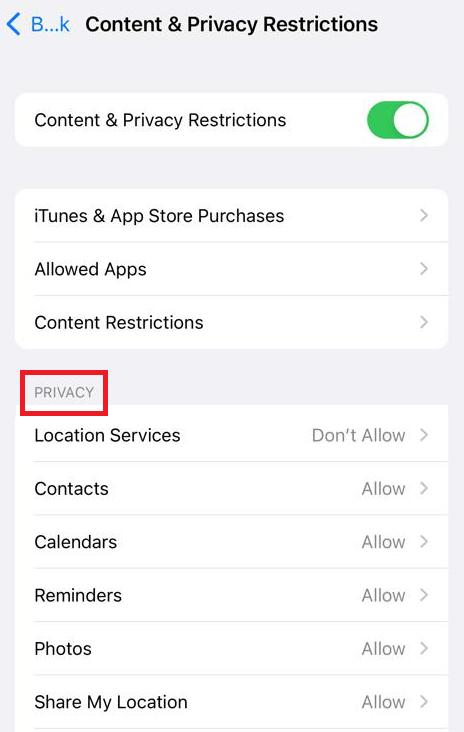
- Jätkamiseks puudutage Asukohateenused.
-
Märkige ruut Luba muudatused variant ja Lülitage asukohateenused sisse
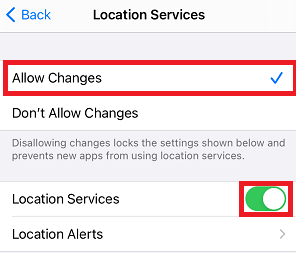
- Järgmisena puudutage nuppu Jaga Minu asukohta.

- Lõpuks Lülitage sisse Jaga minu asukohta.
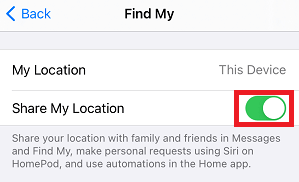
Nii saate oma seadmel ja iPhone'i asukoha jagamise teenustel veelgi lubada juurdepääsu teie seadme asukohale. Kui iPhone'i asukoha jagamise tõrge püsib, järgige järgmist lahendust.
Loe ka: Kuidas iPhone'i Macist lahti ühendada
Minu asukoha jagamine iPhone'is ei tööta: parandatud
Seega vaatlesime ülalpool parimaid meetodeid iPhone'i jagamise minu asukoha probleemi lahendamiseks. Ülaltoodud parandusi on üsna lihtne jälgida ja need aitavad teil hõlpsalt kasutada funktsiooni Jaga minu asukohta. Kui olete juhendis esitatud meetodid rakendanud, saate oma asukoha reaalajas olekut väga lihtsalt kõigi nõutavate iPhone'i kasutajatega jagada.
Pärast seda, kui juurutate funktsiooni Jaga minu asukohta parandused, mis iPhone'is ei tööta, ei teki te probleemi isegi siis, kui see ilmneb korduvalt. Lisaks, kuigi lahendused on saadaval funktsiooni Jaga minu asukohta kasutamiseks, lahendatakse nende lahendustega ka funktsiooni Leia minu telefon probleemid.
Loodame, et ülaltoodud lahendused olid teile kasulikud. Kui teil on küsimusi seoses funktsiooniga Jaga minu asukohta iPhone'is ei tööta, siis oleme teie jaoks olemas. Juhendiga seotud päringute esitamiseks võite kasutada allolevat kommentaaride jaotist. Kirjutage oma päringud üksikasjalikult ja me pakume neile tõhusaid lahendusi. Lisaks saate meile ka soovitusi anda.
Andke meile teada, milline lahendus aitas iPhone'is mittetöötava asukoha jagamise vea parandamiseks. Ärge unustage tellida meie uudiskirja, kui teile see artikkel meeldis. Nii olete alati kursis Techpouti ajaveebi postitatud uute juhendite, lahenduste, ülevaadete, artiklite ja muuga. Näidake üles armastust ja jagage ka postitust.
Täname teid südamest.